Muhtemelen yıllardır Google Çalışma Alanı'nı kullanıyorsunuzdur. Ancak Google E-Tablolar'da kolayca şablon oluşturup program yapabileceğinizi biliyor muydunuz?
Bazılarımız, aşağıdaki gibi bir programın nasıl oluşturulabileceğini öğrenince şaşırdı:
- İdeal sabah ve akşam rutinleriniz için günlük program şablonu
- Takımınızın 4 günlük çalışma haftası için çalışan programı şablonu
- Çocuğunuzun futbol sezonu için okul ve antrenman programı
Oldukça yararlı görünüyor, değil mi?
Bu makalede, Google E-Tablolar'da günlük bir program oluşturmak, şablon olarak kaydetmek ve belirli görevleri ve etkinlikleri otomatik olarak vurgulamak için kurallar oluşturmak için basit adımları göstereceğiz. Ve E-Tablolar'ın sınırlarını hissediyorsanız, size daha üstün ve daha güçlü bir alternatif olan ClickUp'ı da tanıtacağız!
Hadi başlayalım! 🏁
⏰ 60 saniyelik özet
- Google E-Tablolar, günlük rutinler, çalışan programları ve okul uygulama programları gibi çeşitli program şablonları oluşturmak için kullanılabilir
- Google E-Tablolar'da bir program oluşturmak için adımlar: Google E-Tablolar şablon galerisinden bir program şablonu açın "Program" şablonunu seçin ve başlangıç tarihinizi ayarlayın Arka plan renklerini ve metni değiştirerek şablonun görünümünü özelleştirin Program öğeleri ekleyin ve görevleri renk kodlamak için koşullu biçimlendirme kullanın Özelleştirilmiş programı ileride kullanmak üzere yeni bir şablon olarak kaydedin
- Google E-Tablolar şablon galerisinden bir program şablonu açın
- "Program" şablonunu seçin ve başlangıç tarihinizi ayarlayın
- Arka plan renklerini ve metni değiştirerek şablonun görünümünü özelleştirin
- Program öğeleri ekleyin ve koşullu biçimlendirmeyi kullanarak görevleri renk kodlarıyla ayırt edin
- Özelleştirilmiş programı ileride kullanmak üzere yeni bir şablon olarak kaydedin
- Koşullu biçimlendirmeyi kullanarak toplantılar veya kişisel etkinlikler gibi belirli görevleri vurgulayın, böylece programı pratik ve takip etmesi kolay hale getirin.
- Google E-Tablolar, modern takvim yazılımlarına kıyasla görev yönetimi özellikleri, yerel entegrasyonlar ve ölçeklenebilirlik açısından yetersizdir
- Modern takvim araçları, gerçek zamanlı güncellemeler, görev tahminleri, birden fazla takvim görünümü ve daha iyi proje planlama özellikleri sunar
- ClickUp, çoklu proje görünümleri, yerel entegrasyonlar, mobil erişim ve zaman takibi gibi özelliklere sahip kapsamlı bir verimlilik platformu sunar
- ClickUp'ın Takvim Görünümü, işlerin görselleştirilmesini, görevlerin yeniden planlanmasını ve proje zaman çizelgesinin esnek ve kolay bir şekilde yönetilmesini sağlar
- ClickUp ayrıca Gantt grafikleri, Kanban panoları, yinelenen görevler ve takım işbirliği için paylaşılabilir takvimler içerir
- Google E-Tablolar şablon galerisinden bir program şablonu açın
- "Program" şablonunu seçin ve başlangıç tarihinizi ayarlayın
- Arka plan renklerini ve metni değiştirerek şablonun görünümünü özelleştirin
- Program öğeleri ekleyin ve koşullu biçimlendirmeyi kullanarak görevleri renk kodlarıyla ayırt edin
- Özelleştirilmiş programı, ileride kullanmak üzere yeni bir şablon olarak kaydedin
Google E-Tablolar'da günlük program nasıl oluşturulur?
1. Google E-Tablolar şablon galerisinden haftalık program şablonunu açın ve Yeni > Google E-Tablolar > Şablondan

2. Program şablonunu seçin

3. C2 hücresine çift tıklayın ve istediğiniz başlangıç tarihini girin. Google E-Tablolar'daki program şablonunda başlangıç tarihi Monday (Pazartesi) olarak ayarlanmış olsa da, haftanın herhangi bir gününü seçebilirsiniz!

4. Bir sonraki adım isteğe bağlıdır. Şablonun arka plan rengini değiştirmek için üst ve alt hücreleri vurgulayın. Ardından, metin (Notlar, Yapılacaklar) hücrelerine de aynı işlemi uygulayın

5. Program öğelerinizi ekleyin

6. Formül çubuğunun altındaki Tümünü Seç düğmesine tıklayarak randevuları, etkinlikleri, toplantıları ve hatırlatıcıları renk kodlamak için koşullu biçimlendirme kuralları oluşturun
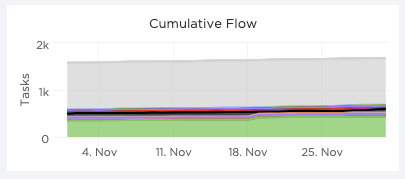
7. Sayfanın herhangi bir yerine sağ tıklayın > Daha fazla hücre eylemi göster > Koşullu biçimlendirme

Renk kategorileri oluşturmakta zorlanıyorsanız, burada kısa bir mola verin! Programınızın Pinterest'e layık görünmesi için çok fazla stres yapmayın. Anahtar, pratik olmasını sağlamaktır.
Aşağıdaki örnekte, üç renk kategorisi (toplantılar, kişisel ve odak oturumları) ile beş kural oluşturdum:
- Metin "mtg" içeriyorsa, hücreyi yeşil renkle vurgulayın
- Metin "derin iş" içeriyorsa, hücreyi mavi renkle vurgulayın
- Metin "öğle yemeği" içeriyorsa, hücreyi mor renkle vurgulayın
- Metin "appt" içeriyorsa, hücreyi mor renkle vurgulayın
- Metin "köpeği gezdir" ifadesini içeriyorsa, hücreyi mor renkle vurgulayın

Şimdi sıra sizde!
8. Herhangi bir kuralı uygulamak için Biçim Kuralları altındaki açılır menüyü açın. Ardından, Biçimlendirme stili altında istediğiniz stili ayarlayın
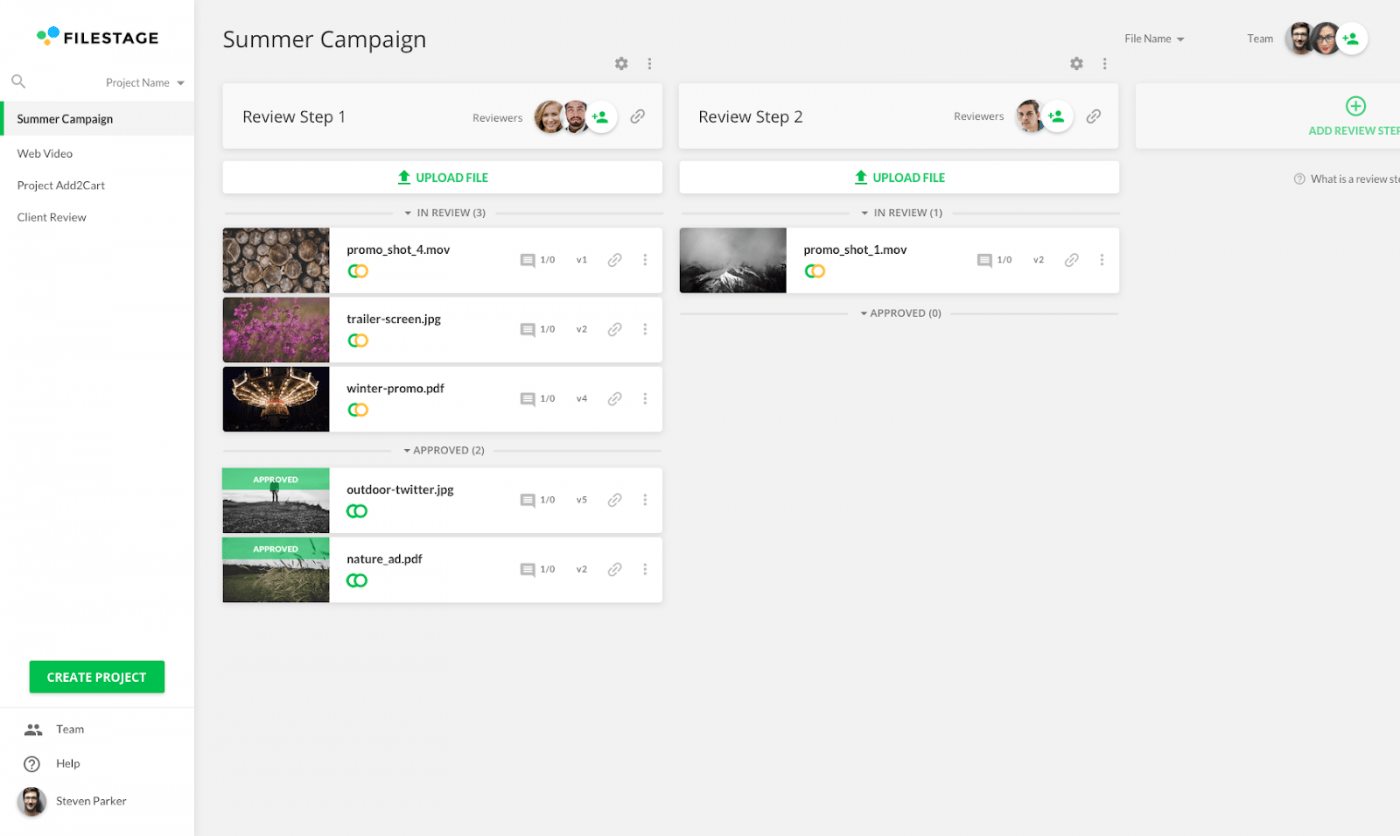
9. Sayfanın başlığına Şablon ekleyerek yeni bir şablon olarak kaydedin

10. Sayfanın başlığının yanındaki klasör simgesine tıklayın > Yeni Klasör simgesi

11. Klasöre bir ad verin ve kaydetmek için Onay işareti simgesine tıklayın

12. Tıklayın Buraya taşın program şablonunu oluşturduğunuz klasöre kaydetmek için
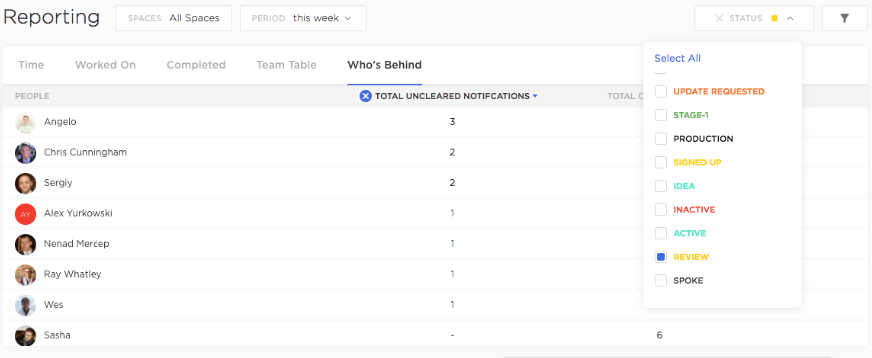
Başarılı! İstediğiniz gibi yeniden kullanabileceğiniz ve içeriğini istediğiniz gibi değiştirebileceğiniz yeni bir günlük program hazır.
Planlama ihtiyaçlarınızı iyileştirmek için başka alternatifler arıyorsanız, daha fazla Google Çalışma Alanı kaynağı ve önerimiz var! ⬇️
Daha fazla Google E-Tablolar ve Dokümanlar eğitimi
- Google E-Tablolar'da Takvim Oluşturma
- Google E-Tablolar'da Gantt Grafiği Oluşturma
- Google E-Tablolar Gösterge Paneli Nasıl Oluşturulur?
- Google Dokümanlar'da Takvim Oluşturma
- Google Dokümanlar'da Zaman Çizelgesi Oluşturma
- Google Dokümanlar'da Gantt Grafiği Oluşturma
- Google E-Tablolar'da Kanban panosu nasıl oluşturulur?
- Google E-Tablolar'da Organizasyon Şeması Oluşturma
Google E-Tablolar program şablonları
• Google E-Tablolar ile planlama • template.net ile günlük planlama • template.net ile evden çalışma günlük planı
Google E-Tablolar ve modern takvim yazılımı
Anlıyorum, hayat böyle: dizüstü bilgisayarınız bozulur. Riley, futbol koçunun antrenman günlerini Salı'dan Perşembe'ye değiştirdiğini mesajla bildirir. Kapanmasına birkaç hafta kalan proje ertelenir.
Sizi bilmem ama, elektronik tablonun satırlarını ve sütunlarını düzenleme düşüncesi bile başımı ağrıtıyor. Bir dakikadan az sürmesi gereken bir güncelleme, bir The Great British Bake Off bölümü kadar uzun sürüyor.
Statik bir programı gerçek zamanlı bir kaynağa dönüştürebilen modern takvim yazılımlarıyla karşılaştırıldığında, Google E-Tablolar'ın üç belirgin dezavantajı vardır:
- İnsanlarla iletişim kurmak veya işbirliği yapmak için görev yönetimi özellikleri yok
- Proje yönetim sistemleriyle yerel entegrasyon yok
- Ölçeklendirme potansiyeli yok
"Ama Google E-Tablolar ücretsiz ve yeni bir yazılım öğrenmek için vaktim yok!" diye düşünüyorsanız, sizi çok iyi anlıyorum. Her şeyi göz önünde bulundurduğunuzda, modern bir takvim yazılımı sizin için şunları yapabilseydi ne hissederdiniz?
- Gelecekte daha iyi proje planlaması için raporlama özellikleri mi? Hazır.
- Öngörülemeyen engeller için önceden plan yapmak üzere görev tahminleri mi? Etkinleştirildi.
- Tek ekranda birden fazla takvim mi? Tamamlandı.
Bu arada, birden fazla takvimi nasıl yöneteceğinizi merak ediyorsanız, en iyi ipuçlarımızı içeren bu yararlı açıklamaya göz atın.
Geriye dönüp bakıldığında, modern takvim yazılımı zaman kazandıran bir gerekliliktir. Üstelik ücretsiz Google E-Tablolar alternatifleri de var! En iyi ücretsiz yazılım mı? Sorduğunuz için teşekkürler.
📮ClickUp Insight: Bilgi çalışanlarının %92'si kişiselleştirilmiş zaman yönetimi stratejileri kullanıyor. Ancak çoğu iş akışı yönetim aracı, etkili önceliklendirmeyi engelleyebilecek sağlam yerleşik zaman yönetimi veya önceliklendirme özellikleri sunmuyor.
ClickUp'ın planlama ve zaman takibi özellikleri, bu tahminleri veriye dayalı kararlara dönüştürmenize yardımcı olabilir. Hatta takviminizdeki görevler için en uygun odaklanma zamanlarını bile önerebilir. Gerçek işlerinize uyum sağlayan özel bir zaman yönetim sistemi oluşturun!
Bonus: Google E-Tablolar aylık takvim şablonları!
ClickUp: ücretsiz Google E-Tablolar alternatifi
ClickUp, takımların projeleri yönetmesine, daha akıllı bir şekilde işbirliği yapmasına ve tüm işleri tek bir araçta bir araya getirmesine olanak tanıyan nihai verimlilik platformudur. Verimlilik uygulamalarını yeni kullanmaya başlayan veya deneyimli bir planlayıcı olun, ClickUp'ın özelleştirme özellikleri en iyi günlerinizi şekillendirmenize yardımcı olabilir! ✨
ClickUp gibi modern bir takvim yazılımı, günlük program şablonu oluşturmaktan daha fazlasını sunar:
- Gantt grafikleri, Kanban panoları ve ClickUp Tabloları dahil olmak üzere çoklu proje görünümleri
- Mevcut iş akışınızı sürdürmek için diğer uygulamalarla yerel entegrasyonlar
- Anlamlarını hızlıca anlamak için görev/etkinlik açıklamaları
- Mobil erişim sayesinde, hareket halindeyken de her zaman haberdar olun
- Yinelenen görevler sayesinde hiçbir şey gözden kaçmaz
- Takım üyeleri ve misafirlerle paylaşılabilir
- Zaman takibi ve saatlik tahmin
Bonus: Dijital Planlayıcı Uygulamaları!
Haftada fazladan saatleriniz olsaydı, işte veya evde neyi başarmak isterdiniz? ClickUp'ın Takvim görünümü ile her şey mümkün! 🔮


